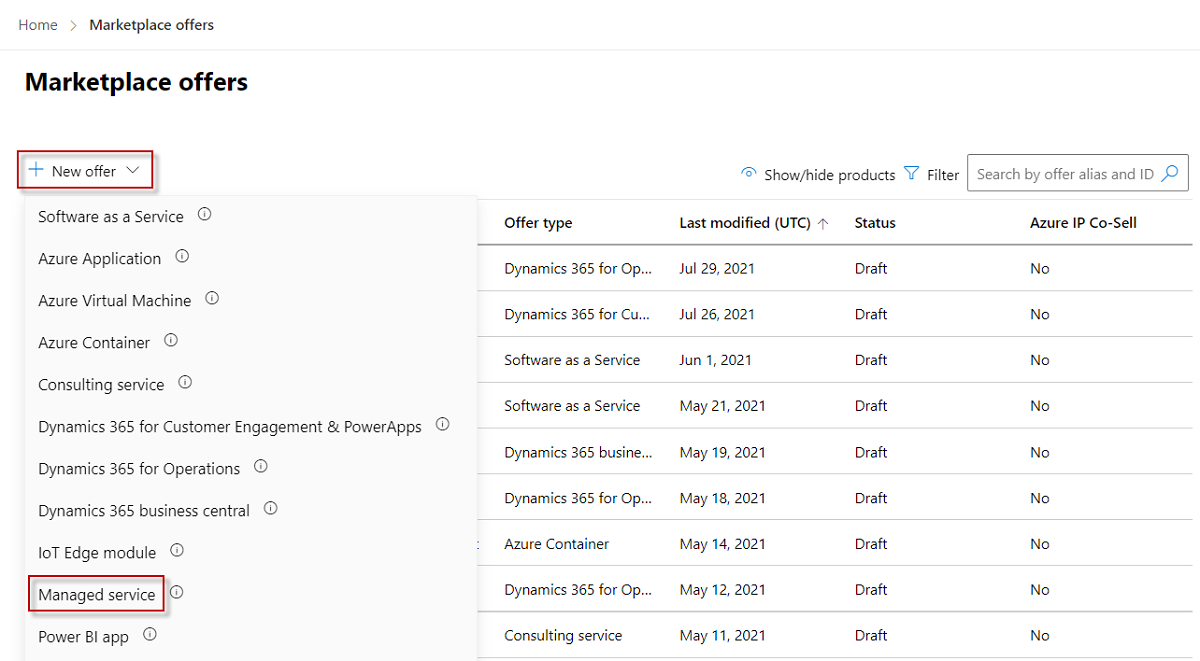Creare un'offerta di servizio gestito per il marketplace commerciale
Questo articolo illustra come creare un'offerta di servizio gestito per il marketplace commerciale Microsoft usando il Centro per i partner.
Prima di iniziare
Per pubblicare un'offerta di servizio gestito, è necessario soddisfare i prerequisiti seguenti:
- Possedere la qualifica di partner di soluzioni per l'infrastruttura (Azure). Se non l'hai già fatto, leggi Pianificare un'offerta di servizio gestito per il marketplace commerciale. Consente di preparare gli asset necessari quando si crea l'offerta nel Centro per i partner.
- Avere un account del marketplace commerciale nel Centro per i partner e assicurarsi che l'account sia registrato nel programma del marketplace commerciale. Vedere Creare un account del marketplace commerciale nel Centro per i partner e Verificare le informazioni sull'account quando si esegue la registrazione in un nuovo programma del Centro per i partner.
Creare una nuova offerta
Accedi a Partner Center.
Nella pagina principale, selezionare il riquadro Offerte di Marketplace.
Nella pagina Offerte del Marketplace selezionare + Nuova offerta>servizio gestito.
Nella finestra di dialogo Nuovo servizio gestito, immettere un ID dell'offerta . Si tratta di un identificatore univoco per ogni offerta nell'account. Questo ID è visibile nell'URL dell'inserzione nel marketplace commerciale e nei modelli di Azure Resource Manager, se applicabile. Ad esempio, se si immette test-offer-1 in questa casella, l'indirizzo Web dell'offerta sarà
https://azuremarketplace.microsoft.com/marketplace/../test-offer-1.- Ogni offerta nel tuo account deve avere un ID offerta univoco.
- Usare solo lettere minuscole e numeri. Può includere trattini e caratteri di sottolineatura, ma non spazi ed è limitato a 50 caratteri.
- L'ID offerta non può essere modificato dopo aver selezionato Crea.
Inserisci un alias dell'offerta. Questo è il nome usato per l'offerta nel Centro per i partner. Non è visibile nei negozi online ed è diverso dal nome dell'offerta visualizzato ai clienti.
Associare la nuova offerta a un editore. Un editore rappresenta un account aziendale per la tua organizzazione. Potrebbe essere necessario creare l'offerta sotto un determinato editore. In caso contrario, è sufficiente accettare l'account dell'editore a cui si è connessi.
Per generare l'offerta e continuare, selezionare Crea.
Dettagli di configurazione
Questa sezione non si applica a questo tipo di offerta.
Clienti potenziali
Quando un cliente esprime interesse o distribuisce il prodotto, riceverai un lead nell'area di lavoro segnalazioni nel Centro per i partner.
È anche possibile connettere il prodotto al sistema CRM (Customer Relationship Management) per gestire i lead.
Nota
La connessione a un sistema CRM è facoltativa.
Per configurare la gestione dei lead nel Centro per i partner:
Nel Centro per i partner passare alla scheda Configurazione dell'offerta.
In clienti potenziali, selezionare il collegamento Connect.
Nella finestra di dialogo Dettagli connessione, selezionare una destinazione per contatto principale dalla lista.
Completare i campi visualizzati. Per i passaggi dettagliati, vedere gli articoli seguenti:
- Configura la tua offerta per inviare i lead alla tabella di Azure
- Configurare l'offerta per inviare lead a Dynamics 365 Customer Engagement (in precedenza Dynamics CRM Online)
- Configura l'offerta per inviare i lead all'endpoint HTTPS
- Configurare l'offerta per inviare lead a Marketo
- Configurare l'offerta per inviare lead a Salesforce
Per convalidare la configurazione specificata, selezionare il collegamento Convalida.
Dopo aver configurato i dettagli della connessione, selezionare Connetti.
Selezionare Salva bozza.
Dopo aver inviato l'offerta per la pubblicazione nel Centro per i partner, verrà convalidata la connessione e verrà inviato un lead di test. Durante l'anteprima dell'offerta prima che diventi attiva, prova il collegamento del lead cercando di acquistare tu stesso l'offerta nell'ambiente di anteprima.
Consiglio
Assicurarsi che la connessione alla destinazione dei lead rimanga aggiornata in modo da non perdere alcun lead.
Selezionare Salva bozza prima di passare alla scheda successiva, Proprietà,.
Passaggio successivo
- Impostare le Proprietà dell'offerta